C盘作为Windows系统的默认安装盘,常常因为长时间使用而空间不足。以下是一些有效的C盘清理方法,帮助您释放空间,提升电脑性能。
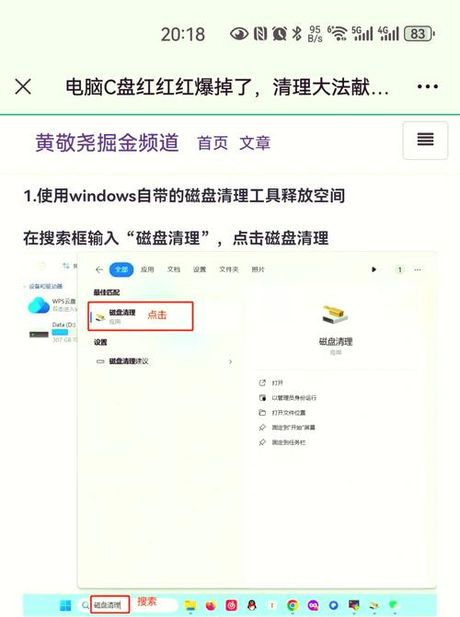
1. 使用磁盘清理工具
打开“此电脑”,右键点击C盘,选择“属性”后点击“磁盘清理”。
选择需要删除的文件类型,如临时文件、系统文件等,然后点击“确定”进行清理。
2. 卸载不常用程序
打开控制面板,点击“程序和功能”,选择不常用的程序进行卸载。
3. 转移个人文件
在C盘之外的其他盘符新建一个文件夹,将C盘中的个人文件(如文档、图片等)转移到新文件夹中,然后删除C盘中的原文件夹。
4. 清理浏览器缓存
以Chrome浏览器为例,点击浏览器右上角的三点图标,选择“更多工具”-“清除浏览数据”,选择需要清除的数据类型后点击“清除数据”。
5. 压缩硬盘
在C盘的属性窗口中,选择“磁盘清理”-“清理系统文件”,勾选“压缩此驱动器以节约磁盘空间”。
6. 优化虚拟内存
调整虚拟内存设置,可以减少C盘的空间占用。
7. 扩容C盘
如果可能,可以考虑扩充C盘的容量。
8. 重装系统
在某些情况下,重新安装系统可能是最彻底的清理方法。
9. 清理临时文件
通过运行窗口输入%TEMP%,打开临时文件夹并删除其中的文件。
10. 清理大文件
例如,关闭Windows 10的休眠功能可以释放hiberfil.sys文件占用的空间。
通过以上方法,可以有效清理C盘空间,提升电脑的运行效率。建议定期进行清理和维护,以保持系统最佳状态。